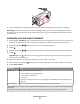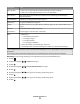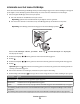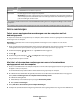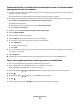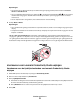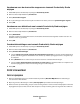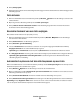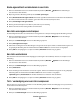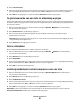Operation Manual
Opmerkingen:
• Als de foto's op de geheugenkaart op verschillende dagen zijn opgenomen, kunt u kiezen uit Laatste
datum en Datumbereik.
• Als u een datumbereik wilt selecteren, drukt u op en vervolgens herhaaldelijk op of tot de gewenste
datum wordt weergegeven. Datumbereiken worden op maand en jaar weergegeven met de recentste
maand eerst.
• Als de computer ook is aangesloten, moet u USB selecteren als bestemming.
8 Druk op Kleur of Zwart.
Opmerkingen:
• Als er onvoldoende geheugen beschikbaar is op het flashstation, wordt er een melding weergegeven op de
display.
• Verwijder het flashstation niet totdat een bericht op de display verschijnt waarin wordt aangegeven dat het
kopiëren is voltooid.
Let op—Kans op beschadiging: Raak de kabels, netwerkadapter, geheugenkaart, het flashstation of het
aangegeven gedeelte van de printer niet aan terwijl er wordt afgedrukt vanaf, gelezen van of geschreven naar
een geheugenkaart of flashstation. Er kunnen gegevens verloren gaan. Verwijder ook geen geheugenkaart of
flashstation terwijl er wordt afgedrukt vanaf, gelezen van of geschreven naar een geheugenkaart of flashstation.
Voorkeuren voor Lexmark Productivity Studio wijzigen
Voorkeuren voor de tijdelijke bestanden van Lexmark Productivity Studio
wijzigen
1 Dubbelklik op het bureaublad op het pictogram Productivity Studio.
2 Klik in het menu Hulpmiddelen op Voorkeuren.
3 Klik op Tijdelijke bestanden.
a Gebruik de schuifregelaar om de maximum schijfruimte in te stellen die u wilt toewijzen aan tijdelijk bestanden
die door Lexmark Productivity Studio worden gemaakt.
b Klik op Bladeren om een andere map te kiezen om de tijdelijke bestanden in op te slaan.
4 Klik op OK.
Werken met foto's
76